วิธีค้นหาและแก้ไขลิงค์เสียใน WordPress?
เผยแพร่แล้ว: 2021-02-08คุณเคยเห็น 404 หน้าบนเว็บไซต์หรือไม่? ซึ่งหมายความว่าไม่มีที่อยู่ URL ที่หน้าเว็บเคยเป็นอยู่อีกต่อไป
ลิงก์เสียไม่เพียงแต่ลดระดับประสบการณ์การใช้งานเว็บไซต์ของคุณ แต่ยังส่งผลต่อการจัดอันดับ SEO ของคุณโดยตรงอีกด้วย มันทำให้เข้าใจผิดกับผู้ใช้เช่นเดียวกับโปรแกรมรวบรวมข้อมูลของเครื่องมือค้นหา ดังนั้น จำเป็นต้องค้นหาและแก้ไขลิงก์เสียเหล่านี้ครั้งแล้วครั้งเล่า
วันนี้ คุณจะได้เรียนรู้วิธีค้นหาและแก้ไขลิงก์เสียใน WordPress นอกจากนี้ คุณจะได้รับข้อมูลเชิงลึกเกี่ยวกับลิงก์ที่เสีย รวมถึงสาเหตุและผลที่ตามมาด้วยเช่นกัน
มีหลายวิธีในการค้นหาและแก้ไขลิงก์เสียใน WordPress เราจะพูดถึงวิธีการเหล่านี้โดยละเอียดด้านล่าง
สารบัญ
- ลิงค์เสียคืออะไร?
- อะไรทำให้ลิงค์แตก?
- อะไรคือผลที่ตามมาของ Broken Links?
- จะค้นหาลิงค์เสียใน WordPress ได้อย่างไร?
- 1. การใช้ปลั๊กอิน
- 2. การใช้เครื่องมือ SEO บนเว็บ
- 3. Google Search Console
- 4. เครื่องมือเดสก์ท็อปของบุคคลที่สาม
- 5. เครื่องมือออนไลน์
- วิธีแก้ไขลิงค์เสียในเว็บไซต์ของคุณ
- เพียงลบลิงค์
- แทนที่ลิงค์ด้วยลิงค์สด
- ใช้ 301 Redirects
- บทสรุป
ลิงค์เสียคืออะไร?
เมื่อลิงก์ที่มีอยู่ใช้ไม่ได้อีกต่อไป จะเรียกว่าลิงก์เสีย ลิงก์เสียอาจเกิดขึ้นได้เมื่อเพจถูกลบหรือย้ายไปยังตำแหน่งใหม่ ลิงก์ที่ใช้ก่อนหน้านี้แสดงข้อผิดพลาด 404 ไม่พบเมื่อใช้งานไม่ได้
เป็นเรื่องปกติที่เว็บไซต์ขนาดใหญ่จะมีลิงก์เสียบางส่วน แม้แต่เว็บไซต์ที่อัปเดตเป็นประจำก็อาจมีลิงก์เสียได้ เป็นปกติ. แต่การแก้ไขลิงก์เสียเหล่านี้ก็สำคัญไม่แพ้กัน เนื่องจากอาจส่งผลให้อันดับของเครื่องมือค้นหาไม่ดีและสูญเสียผู้มีโอกาสเป็นลูกค้า
อะไรทำให้ลิงค์แตก?
เมื่อใดก็ตามที่คุณเจอลิงก์ที่แสดงข้อผิดพลาด ลิงก์นั้นจะใช้งานไม่ได้ อาจเป็นได้ว่าเนื้อหานั้นไม่มีอยู่จริงหรือคุณถูกพาไปยังหน้าที่ไม่ถูกต้อง กรณีนี้เกิดขึ้นเมื่อเพจถูกย้าย ลบ หรือ URL ของเพจถูกเปลี่ยน
เมื่อดำเนินธุรกิจ บางครั้งคุณจำเป็นต้องเปลี่ยนกลยุทธ์การสร้างแบรนด์/การตลาดของคุณ ในกรณีดังกล่าว ไซต์ของคุณอาจได้รับการเปลี่ยนแปลงบางอย่างทำให้ลิงก์บางส่วนเสียหาย
อะไรคือผลที่ตามมาของ Broken Links?
การคลิกลิงก์ที่เสียบ่อยครั้งจะแสดงข้อผิดพลาด 404 สิ่งนี้น่าผิดหวังสำหรับผู้ใช้เนื่องจากไม่สามารถเข้าถึงเนื้อหาได้ส่งผลให้ผู้ใช้ได้รับประสบการณ์ที่ไม่ดี เว็บไซต์ของคุณจะดูไม่เป็นมืออาชีพและไม่น่าเชื่อถือ
หากเว็บไซต์ของคุณใช้งานจริงมาเป็นเวลานาน อาจมีลิงก์เสียบางส่วน ลิงก์เสียเหล่านี้ส่งผลต่อการจัดอันดับ SEO ของเว็บไซต์ของคุณเช่นกัน ดังนั้นจึงจำเป็นต้องอัปเดตไซต์ของคุณอยู่เสมอ
ข่าวดีก็คือมันง่ายที่จะแก้ไขลิงค์เสียเหล่านี้ คุณสามารถใช้เทคนิคต่างๆ ในการแก้ไขลิงก์เสียใน WordPress ลองมาดูที่ลึกกว่าที่พวกเขา
จะค้นหาลิงค์เสียใน WordPress ได้อย่างไร?
ในส่วนด้านล่าง เราจะกล่าวถึงห้าเทคนิคที่แตกต่างกันในการค้นหาและแก้ไขลิงก์ที่ใช้งานไม่ได้ใน WordPress คุณสามารถใช้เทคนิคเหล่านี้ได้ตามสถานการณ์และความชอบของคุณ
1. การใช้ปลั๊กอิน
หากเว็บไซต์ของคุณได้รับการปรับให้เหมาะสมที่สุด ให้ใช้ปลั๊กอิน WordPress เพื่อตรวจสอบลิงก์เสียและแก้ไข อย่างไรก็ตาม หากไม่ได้รับการปรับให้เหมาะสม ปลั๊กอินอาจส่งผลเสียต่อประสิทธิภาพของเว็บไซต์ของคุณ
คุณสามารถใช้ปลั๊กอินได้อย่างมีประสิทธิภาพโดยปล่อยให้พวกมันทำงานหรือทำงานเมื่อจำเป็น คุณยังสามารถเรียกใช้ปลั๊กอินได้หนึ่งครั้ง แก้ไขลิงก์ที่เสีย และลบออกเมื่อเสร็จแล้ว
ปลั๊กอิน Broken Link Checker ช่วยให้คุณตรวจสอบลิงก์เสียใน WordPress ปลั๊กอินฟรีนี้ใช้งานง่ายและปรับแต่งได้สูง
คุณไม่จำเป็นต้องดำเนินการใดๆ เพื่อให้ปลั๊กอินนี้ทำงานได้ เมื่อคุณติดตั้งแล้ว ระบบจะเริ่มสแกนหาลิงก์เสียและแสดงรายการโดยละเอียด ซึ่งรวมถึง URL, สถานะ, anchor text และตำแหน่ง
นอกจากนี้ ปลั๊กอิน Broken Link Checker ยังแนะนำลิงก์ที่คุณสามารถใช้ได้ คุณยังสามารถเลือกความถี่ในการสแกน ตำแหน่งและลิงก์ที่จะเลือก ฯลฯ ไปที่ การตั้งค่า > ตัวตรวจสอบลิงก์ ในแดชบอร์ดของคุณเพื่อปรับการตั้งค่าเหล่านี้ ดูเหมือนบางอย่างเช่นนี้
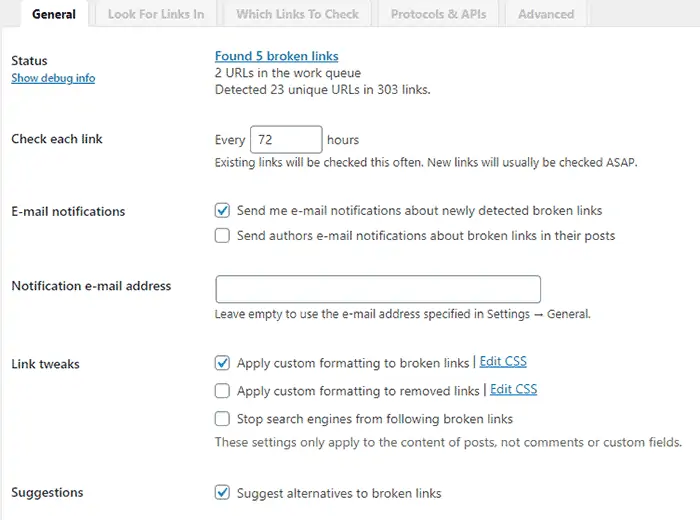
รับปลั๊กอินนี้เพียงครั้งเดียว และคุณจะไม่ต้องกังวลกับลิงก์เสียอีก
2. การใช้เครื่องมือ SEO บนเว็บ
เครื่องมือ SEO บนเว็บเป็นวิธีที่เป็นธรรมชาติและได้รับการแนะนำอย่างสูงสำหรับการแก้ไขลิงก์เสียใน WordPress เราจะพูดถึงเครื่องมือหลักสองอย่างในส่วนด้านล่าง เครื่องมือทั้งสองนี้มาพร้อมกับเครื่องมือตรวจสอบอันทรงพลังที่สามารถสแกนเว็บไซต์ของคุณเพื่อหาข้อผิดพลาดโดยอัตโนมัติ
1. อาเรฟส์
Ahrefs เหมาะสำหรับเจ้าของธุรกิจและมืออาชีพ มันให้เครื่องมือตรวจสอบเว็บไซต์ที่น่าทึ่งแก่คุณเพื่อค้นหาลิงก์ที่เสีย คุณได้รับข้อมูลเชิงลึก SEO โดยละเอียดเกี่ยวกับเว็บไซต์ของคุณด้วยเครื่องมือ Ahrefs
ด้วย Ahrefs คุณสามารถทำการวิจัยคำหลัก การวิเคราะห์การแข่งขัน แนวคิดเกี่ยวกับคำหลักทั่วไป และแบบชำระเงิน อย่างไรก็ตามมันมาพร้อมกับราคา แผนเริ่มต้นที่ $ 99 รวมถึงการทดลองใช้ 7 วันในราคา $ 7
หากต้องการใช้ Ahrefs ให้ไปที่แดชบอร์ดของ Ahrefs และคลิกที่ Site Explorer จะรวบรวมข้อมูลผ่านเว็บไซต์ของคุณเพื่อจัดทำรายงาน อาจใช้เวลาสักครู่ขึ้นอยู่กับขนาดเนื้อหาของเว็บไซต์ของคุณ เมื่อเสร็จแล้ว คุณจะได้รับผลลัพธ์รวม ซึ่งคุณสามารถจัดเรียงรายงานตามความต้องการของคุณได้
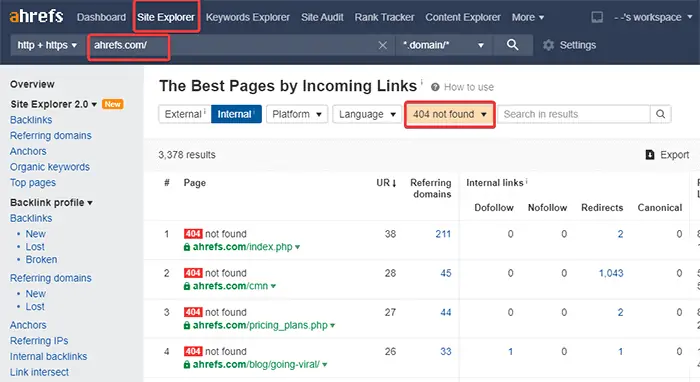
ในการรับข้อมูลดังเช่นด้านบน ให้เลื่อนลงมาเล็กน้อยแล้วคลิก “Best By links” ใต้หัวข้อ Pages

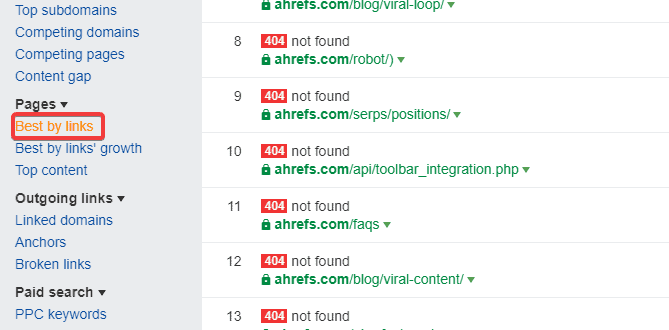
2. SEMRush
SEMRush เป็นหนึ่งในเครื่องมือที่ดีที่สุดสำหรับ SEO ในตลาด คุณสามารถตรวจสอบความสมบูรณ์ของเว็บไซต์และอันดับ SEO ได้โดยใช้เครื่องมือตรวจสอบเว็บไซต์อันทรงพลังที่รวบรวมข้อมูลผ่านเว็บไซต์ของคุณ จะให้รายงานโดยละเอียดเกี่ยวกับข้อผิดพลาดทั่วไป
SEMRush คิดราคาค่าบริการ อย่างไรก็ตาม มีตัวเลือกแผนจำกัดที่รวบรวมข้อมูลได้มากถึงร้อยหน้าในชื่อโดเมนเดียว
ในการใช้เครื่องมือ SEMRush ให้ทำตามขั้นตอนด้านล่าง:
- ลงทะเบียนสำหรับบัญชี SEMRush
- เมื่อเข้าสู่ระบบแล้ว ให้คลิกที่ลิงก์ "การตรวจสอบเว็บไซต์" จากเมนูด้านซ้าย
- คุณจะไปที่หน้าการตรวจสอบไซต์ คลิกที่ปุ่ม "การตรวจสอบไซต์ใหม่" และเพิ่มเว็บไซต์ของคุณ
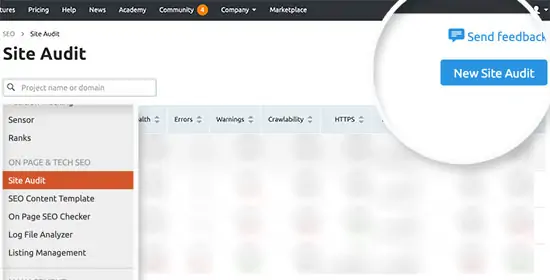
- กำหนดการตั้งค่าการตรวจสอบ เลือกจำนวนหน้าที่จะตระเวน และเลือกแหล่งที่มาของการตระเวน
- คลิกที่ปุ่ม เริ่มการรวบรวมข้อมูล
- เมื่อรวบรวมข้อมูลเสร็จแล้ว ให้คลิกที่ชื่อโดเมนของคุณภายใต้ส่วนการตรวจสอบไซต์และดูรายงาน
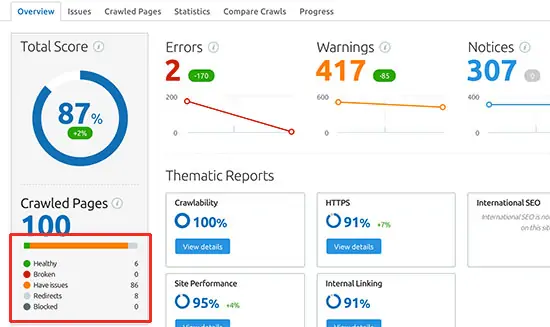
- คลิกลิงก์ "เสีย" ในภาพรวมรายงานเพื่อดูลิงก์ที่ใช้งานไม่ได้บนไซต์ของคุณ
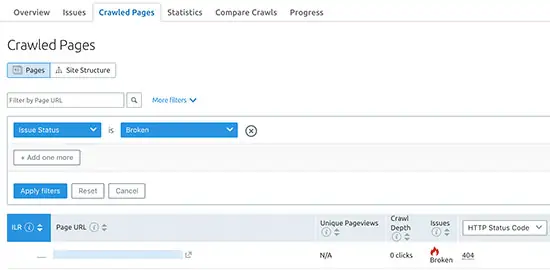
- สุดท้าย ให้คลิกที่ ส่งออก ที่มุมบนขวา นี้จะช่วยให้คุณดาวน์โหลดรายงานการรวบรวมข้อมูลของคุณ
3. Google Search Console
หากคุณต้องการตรวจสอบและรักษาสถานะไซต์ของคุณในผลการค้นหาของ Google คุณสามารถใช้ Google Search Console ได้ สำหรับสิ่งนั้น ให้เว็บไซต์ของคุณได้รับการยืนยันด้วย Google Search Console แล้วคุณจะได้รับประโยชน์ทั้งหมด
Google Search Console รวบรวมข้อมูลไซต์ WordPress ของคุณเพื่อให้รายงานข้อผิดพลาดที่พบเมื่อเข้ารวบรวมข้อมูล
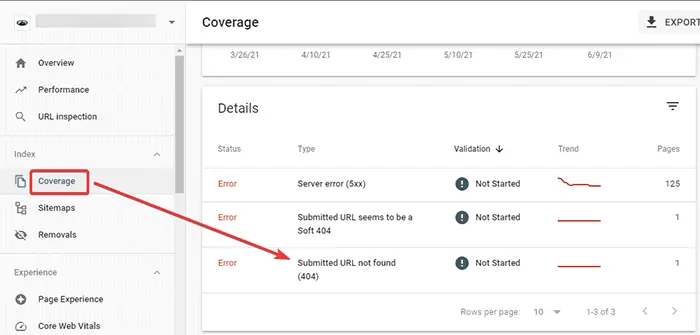
รายงานเหล่านี้จะแสดงรายการหน้าเว็บทั้งหมดที่ส่งคืนข้อผิดพลาด 404 แก่ Google คลิกที่ลิงค์ของหน้าเหล่านี้ ป๊อปอัปปรากฏขึ้นซึ่งช่วยให้คุณแก้ไขลิงก์ที่ใช้งานไม่ได้ในหน้าเหล่านั้น

4. เครื่องมือเดสก์ท็อปของบุคคลที่สาม
คุณสามารถใช้เครื่องมือเดสก์ท็อปของบริษัทอื่น เช่น Screaming Frog เป็นเครื่องมือฟรีที่ยอดเยี่ยมซึ่งทำงานได้ดีบนระบบปฏิบัติการยอดนิยม เช่น Windows, macOS และ Ubuntu
หากต้องการใช้เครื่องมือ Screaming Frog ให้ดาวน์โหลดและติดตั้งโปรแกรม จากนั้น เพิ่ม URL ของไซต์ของคุณลงในช่องด้านบน จากนั้นเริ่ม
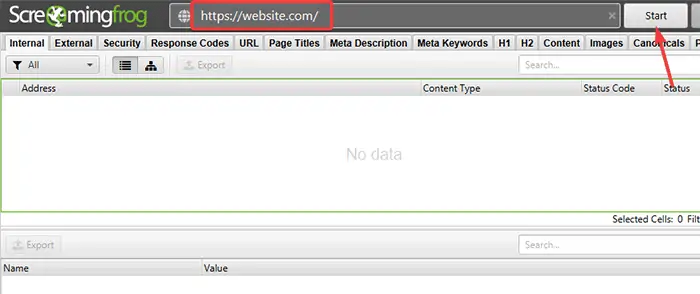
ตัวเลือกรหัสตอบกลับทำให้คุณสามารถกรองหน้า 404 ออกได้ ในขณะที่คุณลักษณะ Inlinks จะให้ลิงก์ไปยังหน้า 404 เหล่านั้น คุณสามารถแก้ไขลิงก์เหล่านี้ได้อย่างง่ายดาย
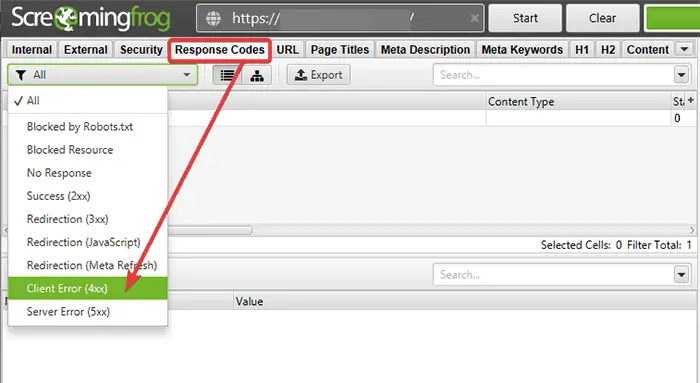
5. เครื่องมือออนไลน์
สำหรับเว็บไซต์ขนาดเล็ก อีกวิธีหนึ่งที่คุณสามารถเลือกได้คือการใช้เครื่องมือตรวจสอบลิงก์ที่ใช้งานไม่ได้ออนไลน์
หนึ่งในตัวเลือกยอดนิยมที่คุณสามารถใช้ได้คือ BrokenLinkCheck.com ช่วยให้คุณตรวจสอบได้มากถึง 3000 หน้าฟรี ใช้งานง่าย เยี่ยมชมเว็บไซต์และป้อน URL และคลิกที่ลิงก์ "ค้นหาที่เสีย"
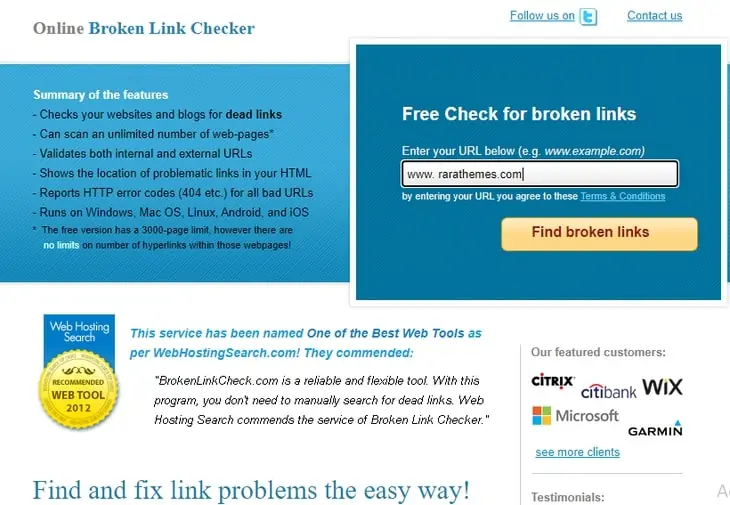
มันให้รายชื่อลิงก์ภายในและภายนอกที่เสีย คุณยังสามารถเข้าถึงลิงก์เสียและแก้ไขได้
วิธีแก้ไขลิงค์เสียในเว็บไซต์ของคุณ
การแก้ไขลิงค์เสียนั้นค่อนข้างตรงไปตรงมา ในส่วนด้านล่าง เราจะกล่าวถึงเทคนิคต่างๆ สามวิธีในการแก้ไขลิงก์เสียใน WordPress
เพียงลบลิงค์
หลังจากพบลิงค์เสียบนเว็บไซต์ของคุณแล้ว คุณต้องลบลิงค์นั้นออก
แทนที่ลิงค์ด้วยลิงค์สด
บางครั้งข้อผิดพลาดในการพิมพ์อาจทำให้ลิงก์เสียได้ ตรวจสอบการสะกดและดูว่าข้อผิดพลาด 404 เกิดจากการสะกดผิดและแก้ไขหรือไม่
ใช้ 301 Redirects
หากคุณสงสัยว่า “การเปลี่ยนเส้นทาง 301 คืออะไร” เรามีบทความเกี่ยวกับเรื่องนี้: วิธีเปลี่ยนเส้นทาง URL ใน WordPress? ในคู่มือนี้ คุณจะได้พบกับสองวิธีหลักในการเปลี่ยนเส้นทาง URL
บทสรุป
การมีลิงก์เสียในไซต์ WordPress ของคุณอาจส่งผลกระทบอย่างมากต่อประสิทธิภาพ SEO ของไซต์ของคุณ นอกจากนี้ยังส่งผลต่อประสบการณ์ของผู้ใช้อีกด้วย แต่นอกเหนือจากปัญหาทั้งหมดแล้ว เรามีตัวเลือกวิธีแก้ปัญหามากมายให้คุณแก้ไขลิงก์เสียทั้งหมดบนเว็บไซต์ของคุณในบทความด้านบน
คุณสามารถลองใช้วิธีการใดก็ได้ตามรายการด้านบนตามความต้องการของคุณ แบ่งปันประสบการณ์ของคุณในการใช้วิธีการเหล่านี้ในส่วนความคิดเห็นด้านล่าง
